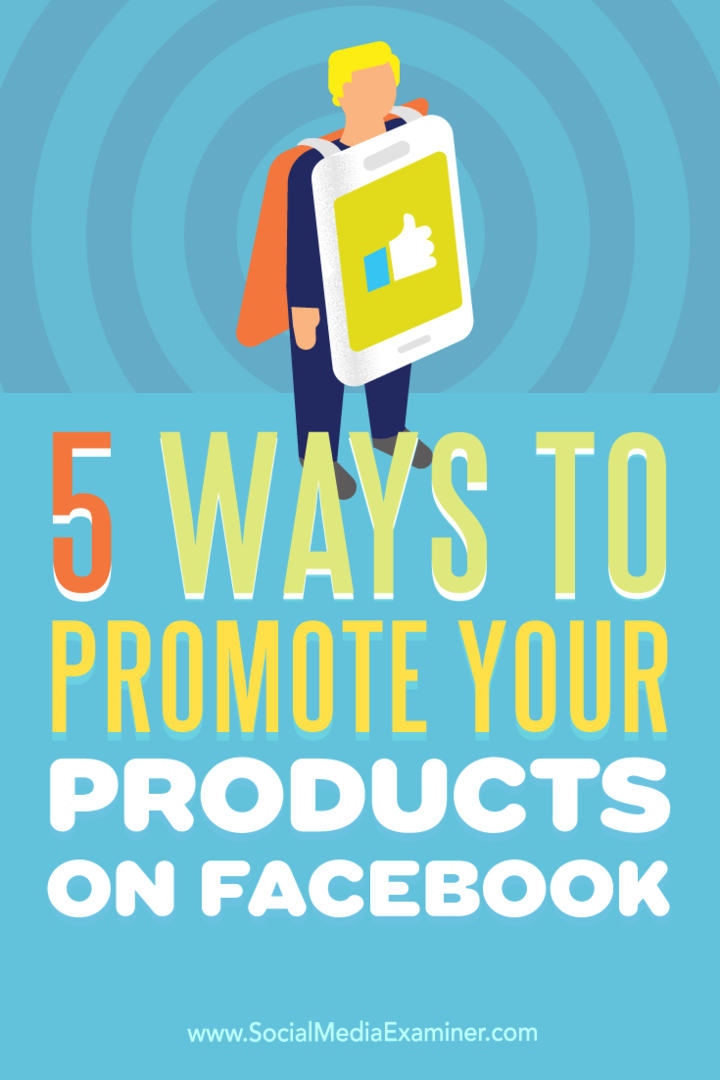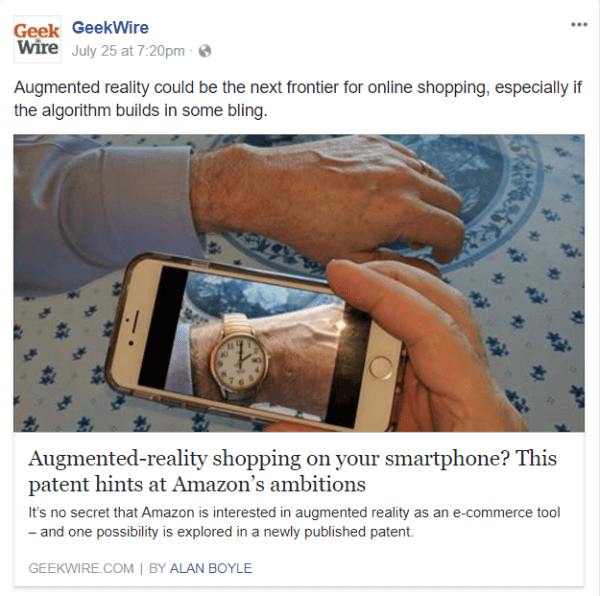ما الأمر مع الإخطارات في iOS 11؟ دليل لما هو جديد ومحسن
اى باد التليفون المحمول تفاحة اي فون إيوس / / March 18, 2020
تاريخ آخر تحديث

إذا كنت مهتمًا بالطريقة الجديدة التي يبدو ويتصرف بها مركز الإشعارات ، فتابع القراءة لمعرفة كيفية استخدامه وتحقيق أقصى استفادة منه.
إذا قمت بالترقية للتو إلى أحدث إصدار من نظام تشغيل الهاتف المحمول من Apple ، iOS 11 ، فقد تتساءل عما يحدث مع إيماءة الإشعارات الجديدة. في الإصدارات السابقة من iOS ، قامت إيماءة التمرير لأسفل على جهاز غير مقفل بتنشيط عرض اليوم ، ولكنها منحت أيضًا إمكانية الوصول إلى الإشعارات في علامة تبويب منفصلة. يلغي نظام iOS 11 ذلك ، مما يوفر عرضًا واحدًا لجميع الإشعارات والأنشطة. في هذه المقالة ، نستكشف التغييرات بالتفصيل.
كيفية إدارة وتخصيص الإشعارات في iOS 11
كما هو الحال مع الإصدارات السابقة من iOS ، يمكنك الوصول إلى الإشعارات عن طريق التمرير لأسفل من الأعلى. ولكن إليك الشيء الغريب: عندما تفعل ذلك ، فإنها تعرض شاشة القفل. نعم ، نفس شاشة القفل عند إغلاق جهازك بخلفية شاشة القفل. يعرض هذا التاريخ والوقت والإشعارات الواردة والحديثة. يمكنك أيضًا التمرير سريعًا جهة اليمين أو اليسار للوصول إلى الكاميرا والأدوات الخاصة بك بنفس الطريقة أيضًا. يبدو التأثير متنافرًا في البداية ، ولكن كلما استخدمته أكثر ، كلما بدأت في فهمه وإعجابه به.
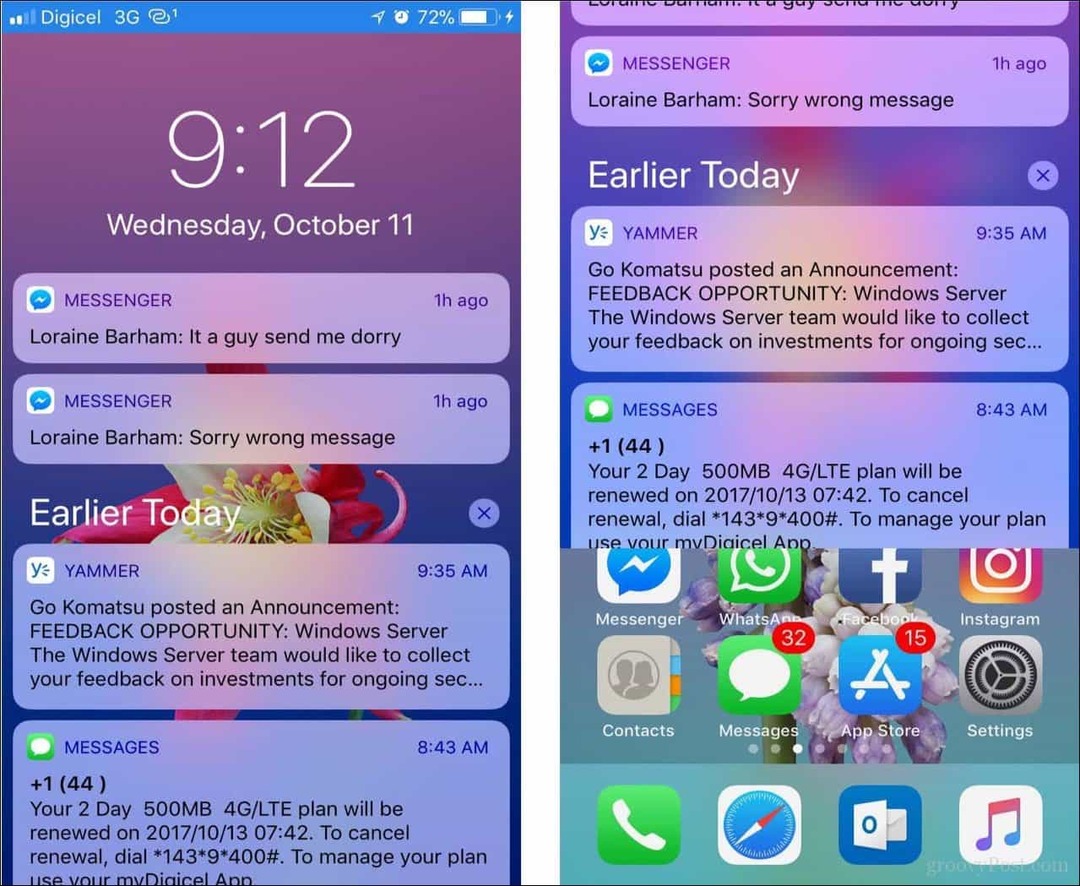
تعد إدارة الإخطار جزءًا مهمًا من تجربة المستخدم. التفاعل مع الإشعارات أسرع أيضًا. في الواقع ، العمل مع شاشة الإشعارات فعال للغاية ، فهو يجعل التطبيقات الكاملة تبدو زائدة عن الحاجة تقريبًا. توفر إيماءات التمرير لليسار والكتابة خيارات لمسح الإشعار أو عرضه على شاشة الإشعارات أو فتحه في التطبيق المعني.
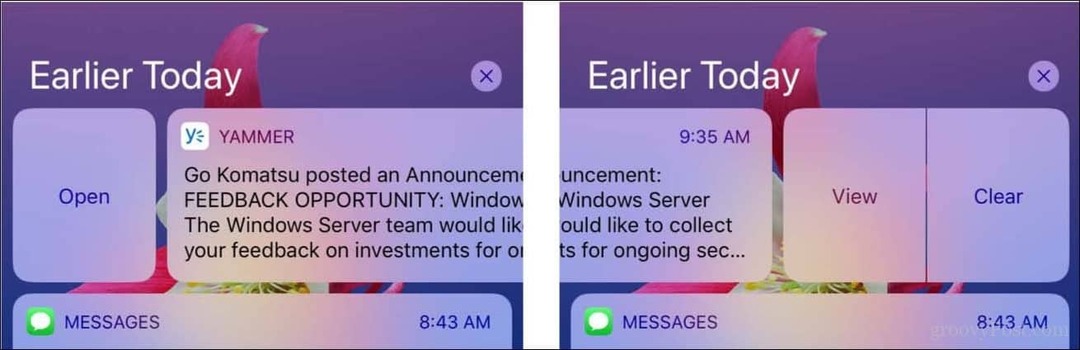
يمكن لمالكي جهاز iPhone المزود بتقنية اللمس ثلاثي الأبعاد ، مثل 6s أو 7 أو 8 أو iPhone X ، فرض اللمس لفتح الإعلام في وضع العرض.
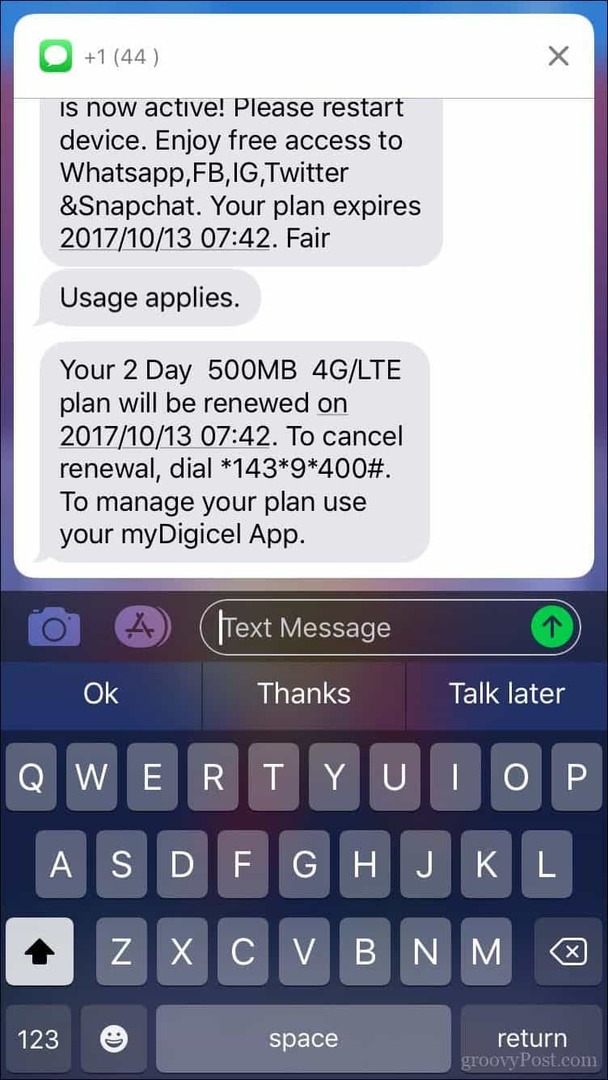
يعد مسح الإخطارات عملًا روتينيًا مهمًا ستحتاج إلى تنفيذه من وقت لآخر. تتوقع Apple من المستخدمين استخدام الواجهة لإلقاء نظرة سريعة على أنشطة تطبيقهم. لذلك ، إذا كنت فتاة أو شابًا مشهورًا ولديك الكثير من التنبيهات الواردة من العديد من التطبيقات ، فمن المستحسن إبقاء الإشعارات محدثة وخالية من الفوضى.
من المتوقع أن يعمل المستخدمون مع أحدث 5 إلى 10 إشعارات. ولكن كيف تتعامل مع الأعمال المتراكمة؟ ألاحظ أنه عند إعادة تشغيل جهاز Apple الخاص بك ، تنبثق هذه الإشعارات القديمة كتذكيرات ، والتي تعترض الطريق قليلاً. يمكنك المرور عبر كل واحدة والنقر على "مسح" حتى تحقق رؤية نقية ، ولكن هذا أمر شاق للقيام به. ولكن بفضل 3D Touch مرة أخرى ، يمكنك إجبار اللمس على X لتنبيه جميع الإشعارات بسرعة. شعرت 3D Touch وكأنها وسيلة للتحايل عند إطلاقها ، ولكن تبين أنها وظيفة مفيدة جدًا.
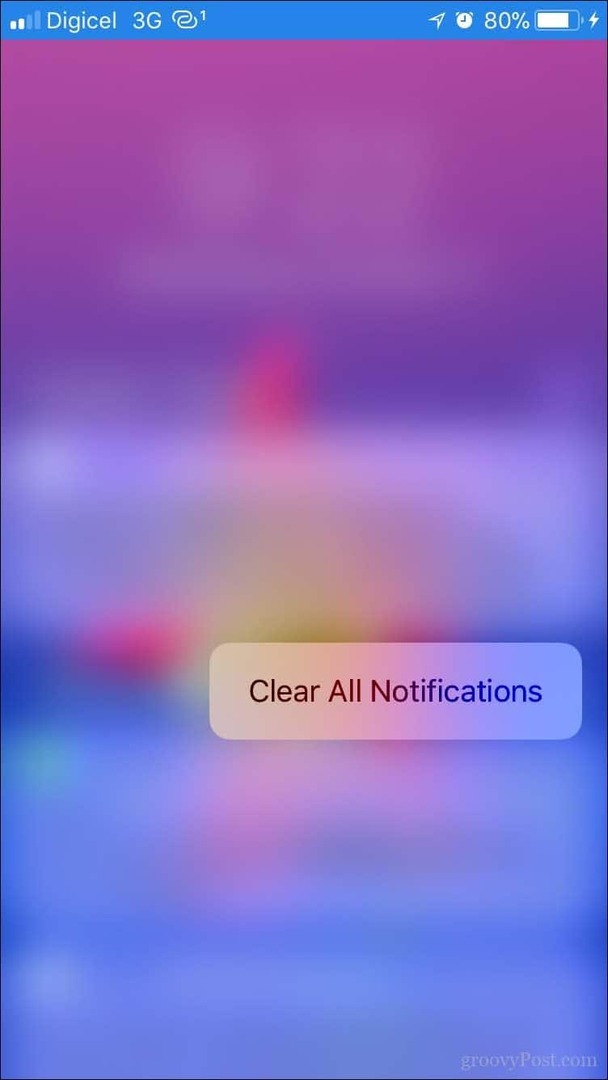
تخصيص الإخطارات
هناك مشكلة محتملة في إمكانية الوصول إلى إشعاراتك على شاشة القفل - يمكن لأي شخص قراءتها بدون إلغاء قفل هاتفك.
إذا كنت قلقًا بشأن الخصوصية ، فإن iOS 11 يوفر لك خيارًا يتيح لك التحكم في كيفية عرض الإشعارات على شاشة القفل. في الإعدادات> الإشعارات ، يمكنك النقر فوق إظهار المعاينات ثم اختيار ما إذا كانت الإشعارات يمكن الوصول إليها دائمًا ، أو عند إلغاء القفل أو أبدًا. يمكن أيضًا تخصيص سلوك إخطار التطبيق الفردي من هنا.
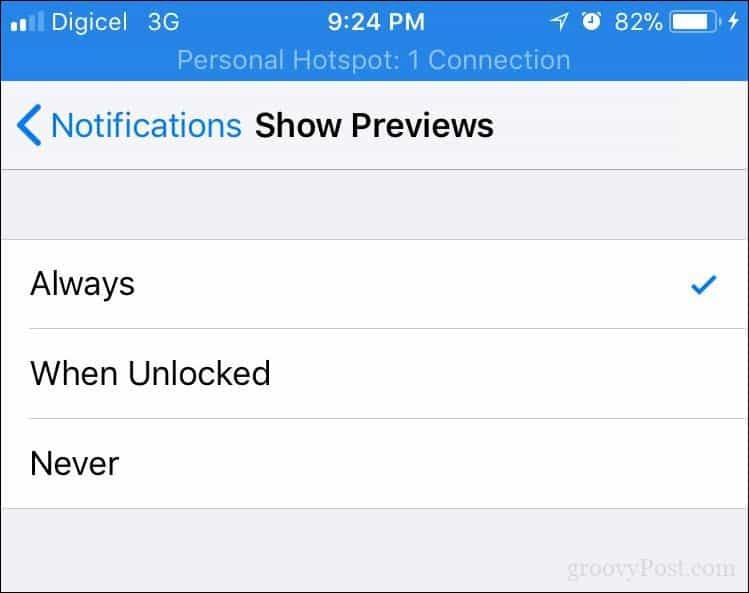
إذن ، هذه إشعارات. نعم غير عادي ، لكنها في الواقع تعمل بشكل جيد اذهب لتفحصه وأخبرنا عن رأيك